Download Article
Download Article
Turning off GPS on your iPhone is very easy, and if you aren’t using it, it may help improve your phone’s battery life, and also making sure that hackers or someone can’t view your location, as well as other apps seeing where you are!
-

1
Go to your iPhone’s home screen and click on the settings icon.
-

2
Under settings, find «Privacy» and click on it.
Advertisement
-

3
Click on Location Services.
-

4
Turn off GPS here by turning off location services.
- Turn off location services.
-

5
Adjust individual program settings if desired. You can turn off GPS entirely by turning location services off using the on/off button at the top, or alternatively you can turn off GPS to individual apps using each individual on/off button.
Advertisement
Add New Question
-
Question
Does Airplane Mode turn GPS off?

It depends on what version of iOS you are running. iPhones running iOS 8.2 or earlier will turn the GPS off when Airplane Mode is enabled. iPhones running iOS 8.3 or newer will keep GPS on when Airplane Mode is enabled.
-
Question
Does turning my phone off disable location services?

When you turn your phone back on, location services should automatically be activated. This varies depending on your IOS version.
-
Question
If location service is off, can I still use Find my iPhone?

You can use Find my iPhone even if location services are turned off, but not to locate it on a map. If location services are off, you can use Find my iPhone only to audibly ping your device (even if mute is enabled), lock it or erase.
See more answers
Ask a Question
200 characters left
Include your email address to get a message when this question is answered.
Submit
Advertisement
Video
-
Having GPS off might make some of your apps stop working. However, each app should alert you should there be an issue.
-
Turning your GPS off could help your device save memory.
Thanks for submitting a tip for review!
Advertisement
About This Article
Thanks to all authors for creating a page that has been read 1,059,081 times.
Is this article up to date?
Download Article
Download Article
Turning off GPS on your iPhone is very easy, and if you aren’t using it, it may help improve your phone’s battery life, and also making sure that hackers or someone can’t view your location, as well as other apps seeing where you are!
-

1
Go to your iPhone’s home screen and click on the settings icon.
-

2
Under settings, find «Privacy» and click on it.
Advertisement
-

3
Click on Location Services.
-

4
Turn off GPS here by turning off location services.
- Turn off location services.
-

5
Adjust individual program settings if desired. You can turn off GPS entirely by turning location services off using the on/off button at the top, or alternatively you can turn off GPS to individual apps using each individual on/off button.
Advertisement
Add New Question
-
Question
Does Airplane Mode turn GPS off?

It depends on what version of iOS you are running. iPhones running iOS 8.2 or earlier will turn the GPS off when Airplane Mode is enabled. iPhones running iOS 8.3 or newer will keep GPS on when Airplane Mode is enabled.
-
Question
Does turning my phone off disable location services?

When you turn your phone back on, location services should automatically be activated. This varies depending on your IOS version.
-
Question
If location service is off, can I still use Find my iPhone?

You can use Find my iPhone even if location services are turned off, but not to locate it on a map. If location services are off, you can use Find my iPhone only to audibly ping your device (even if mute is enabled), lock it or erase.
See more answers
Ask a Question
200 characters left
Include your email address to get a message when this question is answered.
Submit
Advertisement
Video
-
Having GPS off might make some of your apps stop working. However, each app should alert you should there be an issue.
-
Turning your GPS off could help your device save memory.
Thanks for submitting a tip for review!
Advertisement
About This Article
Thanks to all authors for creating a page that has been read 1,059,081 times.
Is this article up to date?
Apple, iPhone
09.04.2018
iPhone, как и любой другой современный смартфон, оснащается GPS модулем. Данный модуль принимает сигнал со спутников и позволяет смартфону определять своем местоположение с точностью до метра. Благодаря этому модулю становится возможным использовать такие функции как GPS-навигация, GPS-метки на фотографиях, просмотр сведений о погоде и многое другое.
Но, с другой стороны, работа GPS повышает расход батареи. Поэтому опытные пользователи часто отключают данную функцию для того, чтобы продлить время автономной работы смартфона. В данной статье вы также научитесь отключать и включить GPS на iPhone в зависимости от необходимости.
Отключение и включение GPS на iPhone
Итак, если вам нужно отключить или включить GPS на iPhone, то вы должны сначала открыть приложение «Настройки». Это можно сделать просто нажав на иконку этого приложения на рабочем столе Айфона.
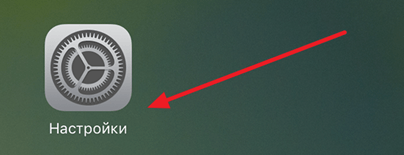
После открытия приложения настройки вам нужно перейти в раздел «Конфиденциальность» (или в раздел «Приватность», если у вас старая версия iOS). Данный раздел находится примерно в середине списка, после разделов «Touch ID» и «Аккумулятор».
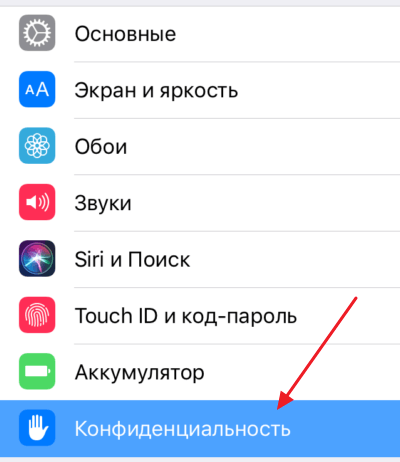
В разделе «Конфиденциальность» нужно открыть подраздел «Службы геолокации». Данный раздел должен находиться в самом верху экрана, а рядом с ним будет указано включен ли сейчас GPS или нет.
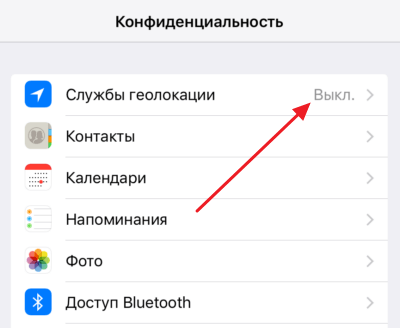
После этого вы попадете в подраздел «Службы геолокации». Здесь будут доступны все настройки iPhone, которые касаются GPS. В самом верху будет переключатель, с помощью которого можно отключать и включать GPS на iPhone. Если переключатель светится зеленым – значит GPS включен.
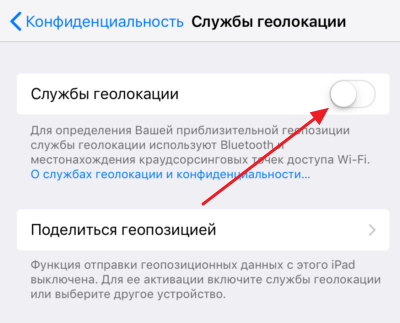
Отключение и включение GPS для отдельных приложений
После включения GPS в разделе «Конфиденциальность – Службы геолокации» появится список приложений, которые могут использовать данные GPS для своей работы. При этом рядом с каждым приложением будет указано разрешено ли данному приложению использовать GPS или нет. Если рядом с приложением указано «Никогда», то это означает, что приложению запрещено использовать данные GPS.
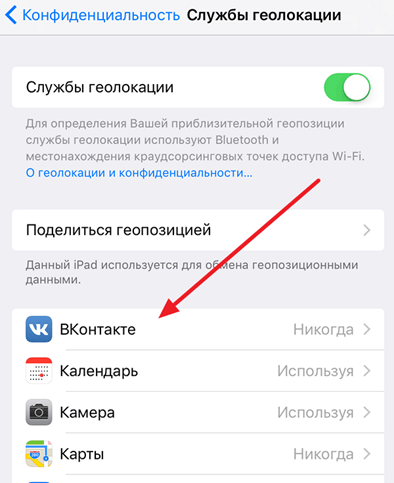
С помощью данного списка можно отключать и включать GPS для отдельных приложений. Для этого нужно нажать на нужное приложение и выбрать один из доступных вариантов. Например, если нажать на приложение «Погода», то можно выбрать вариант «Всегда», «Никогда» или «При использовании программы».
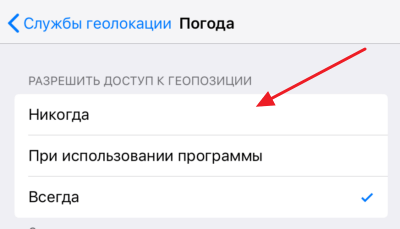
Кроме этого, в разделе «Конфиденциальность – Службы геолокации», в самом низу списка приложений, есть такой подраздел настроек как «Системные службы».
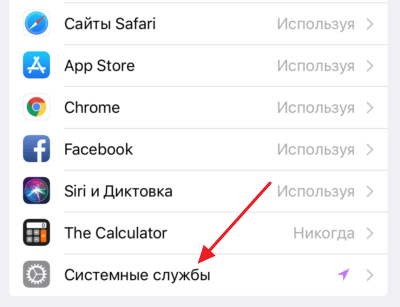
В данном подразделе можно отключить или включить GPS для отдельных системных служб iPhone.
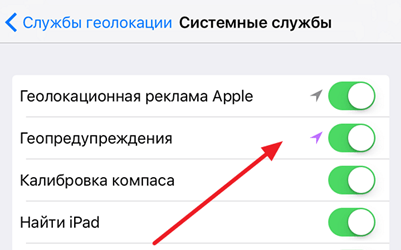
Например, здесь можно отключить или включить GPS для геолокационной рекламы, гео-предупреждений, службы «Найти iPhone» и т.д.
Об авторе
Основатель проекта «Смартфонус» и автор более 2000 статей на тему ИТ для разных сайтов.
Содержание материала
- Как выключить навигатор в айфоне?
- Как отключить навигатор на айфон?
- Как работает локатор на iPhone?
- Как проложить маршрут в Яндекс.Навигаторе на машине?
- Включение и отключение служб геолокации для конкретных приложений
- Яндекс.Навигатор не работает без интернета
Как выключить навигатор в айфоне?
Включение и отключение служб геолокации для конкретных приложений
- Перейдите в раздел «Настройки» > «Конфиденциальность» > «Службы геолокации».
- Убедитесь, что службы геолокации включены.
- Прокрутите вниз до нужной программы.
- Нажмите программу и выберите один из следующих вариантов.
9 окт. 2019 г.
Как отключить навигатор на айфон?
Откройте меню «Настройки» и найдите пункт «Конфиденциальность».
- Откройте меню «Службы геолокации».
- Скрольте вниз до меню «Системные службы».
- Откройте «Системные службы» и найдите пункт «Часто посещаемые места».
- Тумблер позволяет отключить отслеживание местоположения устройства по геолокации.
11 мар. 2017 г.
Как работает локатор на iPhone?
Приложение «Локатор» разделено на три вкладки. Первая помогает искать друзей и членов семьи, вторая — iPhone, iPad, Mac, Apple Watch и AirPods, а третья — управлять личным настройками геопозиции. Для удобства пользователя в каждой вкладке также отображается карта.
Как проложить маршрут в Яндекс.Навигаторе на машине?
Допустим у вас есть нужный адрес и вам нужно каким-то образом создать туда маршрут. Программа у вас запущена и теперь вы должны перейти на вкладку Поиск.  На этой вкладке внизу видим уже подборку разных заведений, которые могли бы вам пригодится. Это может быть ближайшая заправка или просто место для перекуса. Итак, сверху видим строку Поиска, куда собственно и пишем нашу цель. Начав писать снизу будут высвечиваться подсказки, что немного ускорит весь процесс. Вам будет предложено несколько самых оптимальных маршрутов, где будет показано время и расстояние, которое придется преодолеть.
На этой вкладке внизу видим уже подборку разных заведений, которые могли бы вам пригодится. Это может быть ближайшая заправка или просто место для перекуса. Итак, сверху видим строку Поиска, куда собственно и пишем нашу цель. Начав писать снизу будут высвечиваться подсказки, что немного ускорит весь процесс. Вам будет предложено несколько самых оптимальных маршрутов, где будет показано время и расстояние, которое придется преодолеть.  Выбираете нужный и нажимаете Поехали. Иногда бывает такое, что нам нужно поехать через определенное место, но хочется построить маршрут сразу к конечной точки. Для этого есть синий плюсик, который перетягиваем на нужную дорогу и маршрут перестроится.
Выбираете нужный и нажимаете Поехали. Иногда бывает такое, что нам нужно поехать через определенное место, но хочется построить маршрут сразу к конечной точки. Для этого есть синий плюсик, который перетягиваем на нужную дорогу и маршрут перестроится.
Включение и отключение служб геолокации для конкретных приложений
- Перейдите в раздел «Настройки» > «Конфиденциальность» > «Службы геолокации».
- Убедитесь, что службы геолокации включены.
- Прокрутите вниз до нужного приложения.
- Нажмите приложение и выберите один из следующих вариантов.
- «Никогда»: доступ к информации служб геолокации запрещен.
- «Спросить в следующий раз»: можно выбрать «При использовании приложения», «Разрешить один раз» или «Не разрешать».
- «При использовании приложения»: доступ к информации служб геолокации разрешен только во время отображения приложения или одной из его функций на экране. Если выбран вариант «При использовании приложения», строка состояния может становиться синей, когда какое-либо приложение активно использует данные о вашем местоположении.
- «Всегда»: доступ к информации о местоположении разрешен даже при работе приложения в фоновом режиме.
При этом могут отображаться пояснения о том, как именно приложения используют информацию о вашем местоположении. Некоторые приложения могу предлагать только два варианта.
Яндекс.Навигатор не работает без интернета
Даже если вы скачаете карты нужного города в этом приложении и захотите воспользоваться ей без интернета, то ничего не получится. Этим картам недостаточно вашего местоположения. Очень много данных подгружаются именно из интернета и поэтому хотя бы Edge, но должен быть включен. Но посмотреть нужный адрес на карте вы сможете. Для оффлайн навигации существует много программ, но они весьма специфичны и могут только рекомендовать оптимальный маршрут.
Теги
Службы геолокации обрабатывают данные, полученные от сотовых сетей (A-GPS), Wi-Fi, GPS и Bluetooth, и определяют приблизительное местоположение iPhone. Приложения и веб-сайты в дальнейшем используют эту информацию для своей корректной работы, и «слежки за вами». Давайте разберемся как отключить/включить геолокацию на Айфоне.
Инструкция универсальна и подойдет для всех моделей: 4, 4s, 5, 5c, 5s,6, 6 Plus, 6s, 6s Plus, SE, 7, 7 Plus, 8, 8 Plus, X, XS, XS Max, XR, 11, 11 Pro, 11 Pro Max, 12.
Запретить доступ iOs к GPS
3
Отключить только для приложений
2
Отключить только для системных служб iOs
2
Содержание
- Как отключить
- Для приложений
- Для системных служб iOs
- Как снова включить геолокацию на Айфоне
- В настройках
- Дистанционно
- FAQ
- Зачем нужна геолокация на Айфоне
- Почему службы геолокации нельзя выключать полностью
- Как найти Айфон с включенной геолокацией
- Как поделиться своим местоположением
- Как удалить геотеги с фото
- Как отключить/включить на смартфоне с джейлбрейком
- Как вычистить «Часто посещаемые места»
- Что делать, если неправильно определяется геолокация
- Итоги
- Видео
Как отключить
Выключение GPS препятствует полноценной работе некоторых программ и сервисов (например 2GIS, Google Maps, навигатора и других), но продлевает время работы смартфона за счет экономии расхода аккумулятора и позволяет скрыть географические координаты владельца iPhone.
Чтобы полностью отключить геопозицию на айфоне перейдите Настройки – Конфиденциальность (значок открытой ладони) – Службы геолокации – передвиньте переключатель в положение «ВЫКЛ».
Если требуется запретить работу GPS для конкретной службы или утилиты, читайте дальше.
Для приложений
Для ограничения доступа к геопозиции установленных приложений перейдите в Настройки – Конфиденциальность – Службы геолокации.
Вы можете запретить или разрешить доступ к геолокации для программ, например «Погода», «Telegram», «Инстаграм», «Вайбер» в соответствии со своими предпочтениями. Есть четыре варианта:
- «Никогда» – полностью запрещается доступ утилиты к GPS,
- «Спросить в следующий раз» – при использовании приложением доступа к координатам, на экране появится сообщение с запросом. Можно будет «разрешить» или «запретить» получение вашего местоположения.
- «При использовании приложения» – каждый раз при работе утилиты, данные автоматически передаются на сервера, без дополнительных уведомлений.
- «Всегда» – утилита получает доступ к GPS даже работая в фоновом режиме. Не рекомендуем включать этот режим, так как намного быстрее высаживается батарейка.
Для системных служб iOs
Параметры системных служб GPS управляются через меню Настройки – Конфиденциальность – Службы геолокации – Системные службы (в самом низу).
В этом меню представлен перечень всех системных служб iOs, запрашивающих сведения о геопозиции смартфона, например:
- Для точного гео таргетинга рекламы,
- Калибровки компаса,
- Поиска Айфона,
- Сетей wi-Fi,
- Для точной установки часового пояса,
- Аналитики для программистов Apple,
- Сбора информации о трафике на дорогах (для показа пробок),
- и прочих вещей (подробнее чуть ниже).
Если сервис получал доступ к геопозиции недавно, рядом будет стрелка фиолетового цвета. Серая стрелка означает, что информация о геопозиции запрашивалась в течение последних 24 часов.
Как снова включить геолокацию на Айфоне
В настройках
Для разрешения доступа к геолокации перейдите в Настройки – Конфиденциальность – Службы геолокации и перетяните тумблер.
При нажатии на приложение можно изменить его собственные настройки геопозиции:
- Никогда — приложению не будут отправляться никакие геоданные;
- При использовании программы — данные местоположения будут передаваться только когда программа активна;
- Всегда — утилита будет использовать геолокацию даже в спящем режиме смартфона.
Дистанционно
Удалённое включение доступа к геолокации возможно исключительно на смартфонах с джейлбрейком (т.е. взломанных, без гарантии разработчиков).
Чтобы дистанционно запустить геопозиционные службы (Location Services) потребуется скачать и установить приложение Activator из магазина Cydia.
- После запуска приложения выберите Anywhere – Edit – Received message – New Event.
- В поле Message введите «turnonlocation».
- Поле отправителя следует оставить пустым. Приложение можно будет активировать при отправке сообщения с любого номера.
- Нажмите Сохранить – Done, чтобы создать событие. Найдите в списке событий появившееся сообщение.
- Выберите пункт списка, который содержит фразу «turnonlocation» и нужное действие: подключение Location Services.
Теперь после отправки текстового сообщения «turnonlocation» с любого телефона у пользователя будет возможность удаленно включить геолокацию и отследить iPhone.
Зачем нужна геолокация на Айфоне
Геолокация обеспечивает работу приложений, веб‑сайтов и системных служб. Данные о местоположении используются для продвижения и совершенствования услуг компании Apple.
После грамотной настройки GPS на iPhone, достаточно точно определяет свое местоположение при использовании карт и навигаторов, продлевая при этом время автономной работы от батареи за счёт отключения неиспользуемых сервисов.
Перечень системных геолокационных служб находится в Настройки – Конфиденциальность – Службы геолокации – Системные службы:
- Геолокационная реклама Apple — реклама в App Store, основанная на геопозиции устройства.
- Геопредложения — поисковые рекомендации с учётом местонахождения.
- Геопредупреждения — напоминания, зависящие от геопозиции.
- Калибровка компаса — установка направления по компасу.
- Калибровка учета движения — корректная работа фитнес-программ.
- Найти iPhone — поиск iPhone и вычисление его местоположения на карте.
- Поделиться геопозицией — отправка текущего местоположения устройства контактам с помощью приложений «Сообщения» и «Найти друзей».
- Поиск сотовой сети — сбор и отправка в Apple информации о качестве приема сигналов сотовой сети на основе собранных данных о сотовых вышках.
- Сети Wi-Fi — сбор и отправка в Apple данных об уровне приёма сигнала WiFi.
- Часовой пояс — автоматическое определение часового пояса для установки правильного времени.
- Экстренные вызовы и SOS — передача точного местоположение устройства при звонке в МЧС или выбранным контактам в случае ЧП.
- HomeKit — создание домашней геозоны для автоматического включения или отключения устройств умного дома с помощью iPhone.
- Значимые места — сохранение наиболее посещаемых мест, создание улучшенных Воспоминаний и построение интересных маршрутов.
- Анализ iPhone — улучшение продуктов благодаря отправке геоданных разработчикам.
- Маршрутизация и трафик — сбор и отправка в Apple сведений о работе утилиты Карты.
- Популярное рядом — отправка в Apple информации о геопозиции устройства при скачивании программы в App Store для последующих рекомендаций этого приложения другим пользователям.
В последних iPhone (от 11 и выше) появилась технология пространственной ориентации Ultra Wideband (UWB). Её работа связана с чипом U1. Эта технология позволяет заменить Bluetooth и передавать данные между устройствами на более высоких скоростях и на большем расстоянии при меньших энергозатратах.
Благодаря UWB смартфоны могут определять местоположение других совместимых устройств с точностью до 5 см. Технология UWB работает в 1000 раз быстрее, чем технология Bluetooth и безопаснее для использования.
Почему службы геолокации нельзя выключать полностью
При полном выключении GPS приложения, связанные с картами и навигацией, не будут работать корректно, а найти утерянный или украденный iPhone будет невозможно.
Как найти Айфон с включенной геолокацией
Найти утерянное устройство позволяет стандартное приложение «Локатор».
Войдите в «Локатор» с любого iOS-устройства или на сайт https://www.icloud.com/, используя свой Apple ID и пароль. На главной странице приложения есть три вкладки: «Люди», «Устройства» и «Я».
Для определения местонахождения iPhone перейдите в Устройства – [выберите устройство]. Устройство отобразится на карте. Здесь можно дистанционно:
- Воспроизвести звук (для поиска в доме, например), но помните, аудио сигнал не получиться воспроизвести, если сотовый не подключен к Интернет,
- построить маршрут до последней точки обнаружения,
- настроить уведомления при обнаружении аппарата в сети,
- отметить мобильник пропавшим и стереть личные данные.
Если на iPhone была включена функция «Поиск оффлайн», местоположение отобразится на картах даже при отсутствии подключения к сотовой сети или wi-fi.
В этом случае для определения местоположения будет использоваться модуль Bluetooth, который останется активным даже при выключенном устройстве. Активировать «Поиск оффлайн» можно через меню Настройки — Apple ID (Ваше имя) — Локатор — Найти iPhone — Включить Офлайн-поиск.
Как поделиться своим местоположением
Приложение «Локатор» позволяет обмениваться информацией о местоположении с другими пользователями.
Для того, чтобы поделиться своей геопозицией перейдите во вкладку Люди – Поделиться – [Выберите контакт человека и нажмите отправить].
Собеседник получит от вас уведомление с вашей геопозицией.
Если вы хотите скрыть сведения о своем местонахождении, отключите в основный настройках «Поделиться геопозицией» (разбирали чуть выше). Вы по-прежнему сможете отслеживать друзей, но они при попытке найти вас, будут получать ответ «Геопозиция недоступна».
Чтобы отслеживать GPS координаты близкий и друзей в автоматическом режиме, можно сделать так:
- Для начала отслеживания местоположения другого пользователя перейдите в Настройки – Конфиденциальность – Службы геолокации – активируйте «Поделиться геопозицией».
- Теперь идет обратно в «Локатор» – Люди – Поделиться геопозицией – [введите пользователя] – Отправить — [выберите на какое время делиться геопозицией].
- Пользователю будет отправлен запрос. При подтверждении запроса, его местоположение отобразится на карте.
Приложение дает возможность построить маршрут до выбранного устройства и создавать геолокационные уведомления.
Как удалить геотеги с фото
Медиафайлы, созданные с помощью iPhone, хранят информацию о месте создания, что упрощает их организацию и сортировку. Начиная с iOS 13 появилась встроенная функция, позволяющая стирать информацию о местоположении с фотографий и видео.
Для удаления геоданных откройте приложение «Фото», выберите нужное фото и нажмите Поделиться – Параметры – Включить – [деактивировать ползунок Геопозиция] – Готово. Теперь над медиафайлом будет надпись «Нет геопозиции».
Эта функция влияет только на отправляемые фото и видео. Медиафайлы, хранящееся на телефоне, содержат в себе данные о местоположении и времени совершения снимка.
Как отключить/включить на смартфоне с джейлбрейком
Джейлбрейк — это операция, позволяющая пользователям iOS получить полный доступ к файловой системе iOs. Например для установки несертифицированный утилит типа Cydia или кастомизации интерфейса.
После проведения jailbreak, у владельцев iPhone расширяются возможности использования, так как в систему можно закачивать приложения из сторонних источников. Минусом джейлбрейка является снятие устройства с гарантии от производителя и риски подхватить вирус.
Настройки GPS на устройствах с джейлбреком производятся по аналогии с обычными устройствами через меню Настройки – Конфиденциальность – Службы геолокации.
Более того, альтернативный магазин Cydia открывает доступ к раширенным возможностям. Пользователи могут установить приложения, которые меняют положение GPS на «неправильные» (Fake GPS location) или позволяют выносить кнопку включения/выключния GPS на панель управления (ControlPane).
Обладатели устройств с джейлбрейком чаще других сталкиваются с проблемами неверного определения географических координат. Таким пользователям рекомендуется установить из магазина Cydia твик под названием libLocation, который способствует лучшему позиционированию устройства.
Как вычистить «Часто посещаемые места»
iPhone сохраняет полную историю перемещений пользователей, дату и время их нахождения в определенных местах.
Для отключения этой функции перейдите в Настройки – Конфиденциальность – Службы геолокации – Системные службы – Важные геопозиции.
- Очистите историю перемещений («Очистить историю» в самом низу),
- при желании, отключите отслеживание местоположения.
При нажатии на места из списка будет открываться карта с отметками посещаемых мест. На этом этапе можно удалить необходимые адреса. При дальнейшем переходе по адресу устройство предоставит информацию о точном времени и продолжительности перемещений. Эту информацию тоже можно выборочно удалить.
Что делать, если неправильно определяется геолокация
Иногда пользователи замечают, что устройство ошибается при определении местоположения. Возможные причины неточного определения местоположения:
- Нахождение в труднодоступном месте (подвал, тоннель, бункер, глубоко под землей),
- Проблемы со связью (вышки сотовой связи далеко или не доступны),
- Технических проблемы iPhone (иногда отваливается антенна GPS, программные глюки).
Если местонахождение iPhone не определяется или определяется «криво»:
- Перейдите в Настройки – Конфиденциальность – Службы геолокации и убедитесь, что для служб iOs и приложения «Карты» выбран пункт «При использовании программы».
- Проверьте правильность установки даты, времени и часового пояса через Настройки – Основные – Дата и время. Выберите параметр «Автоматически».
- Проверьте передачу данных по сети 3G, LTE или Wi-Fi, рекомендуем перезагрузить аппарат или хотя бы включить-выключить авиа режим.
- Отключите GPS в меню Настройки – Конфиденциальность — Службы геолокации и после перезагрузки устройства включите их заново.
- Сбросьте параметры местоопределения, откатившись к заводским настройкам: Настройки – Основные – Сброс – Сбросить геонастройки.
Если ни один из вышеперечисленных способов не решил проблему, обратитесь в сервисный центр. Вероятнее всего, в iPhone аппаратная неисправность.
Итоги
Геолокация используются корпорацией Apple для сбора сведений о местоположении устройства и последующего предоставления продуктов и услуг на их основе.
Геопозиция выключается на Айфоне в любой момент через меню Настройки – Конфиденциальность – Службы геолокации. Её можно отключить как полностью, так и для отдельных приложений. В подменю «Системные службы» можно выключить геолокацию для iOs, и утилит использующих данные о местоположении.
Отключение модуля GPS экономит заряд аккумулятора и продлевает время автономной работы устройства, однако при его полном отключении обнаружить потерянный или украденный iPhone будет невозможно. Кроме того, GPS необходимы для корректной работы приложений, связанных с картами и навигацией.
Запретить доступ iOs к GPS
3
Отключить только для приложений
2
Отключить только для системных служб iOs
2
Видео
Подробнее про функцию «Найти iPhone» и приложение «Локатор» в этом видео:
О пользе GPS на смартфоне рассказывать можно долго, потому делать этого мы не будем. Но напомним, что GPS — это не только точные (ну, почти) локализация и маршруты куда угодно, но и уйма мобильных приложений, которые в буквальном смысле жить не могут без данных о вашем местонахождении и постоянного отслеживания ваших передвижений (часто крайне навязчивом), и которые плюс к этому активно «кушают» заряд аккумулятора смартфона.
В общем, GPS на iPhone нужен, но иногда неплохо было бы его отключить.
Другое дело, что юзеры в большинстве своем по-настоящему отключить GPS на iPhone не умеют. Все делают как? Просто активируют режим полета, в котором беспроводные модули смартфона как бы не работают.
В режиме полета iPhone не может отправлять сигналы (так принято считать), которые могут мешать электронике самолета, но GPS-приемник — это пассивное радио, то есть он только принимает сигналы и, в отличие от WiFI, 3G, LTE и Bluetooth ничего не транслирует. Тем не менее, в этом режиме GPS на iPhone не выключается, и всякие программки этим пользуются.
Разумеется, без подключения смартфона к Интернету им не так просто определять ваши координаты, но любое навигационное приложение с функцией оффлайн-карт будет задействовать GPS, что называется, на полную катушку.
Но вот если для других беспроводных модулей в iPhone предусмотрены выключатели (в Центре управления), то для GPS такого выключателя вы не найдете, потому отключить GPS на iPhone не так просто. А если надо его отключить? Ну, к примеру, чтобы заряд аккума сэкономить.
Значит, чтобы полностью отключить GPS на iPhone делаем следующее:
- для начала заходим в «Настройки«, далее — в «Приватность«, где находим «Службы геолокации«;
- тапаем по расположенному рядом выключателю и переводим его в положение «Выкл» (с зеленого он станет сереньким).
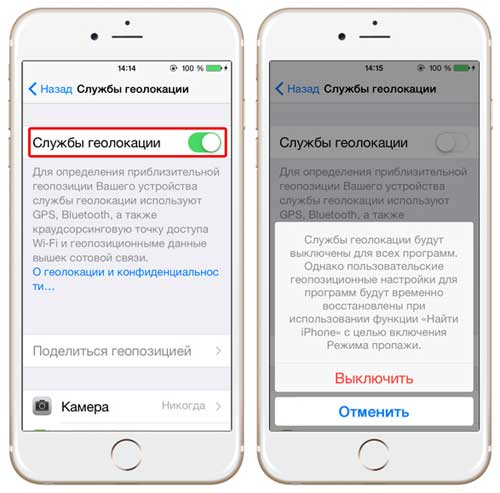
Все! Вы смогли отключить GPS на iPhone.
Теперь все установленные в вашем смартфоне приложения, в том числе Apple Карты, не смогут (по крайней мере официально) использовать данные о вашем местоположении.
Но у вас также имеется возможность отключить GPS на iPhone не для всех программ оптом, а только для некоторых. Для этого заходим в раздел «Службы геолокации» приложения настроек, видим список и в нем отключаем доступ к GPS только для определенных программ.
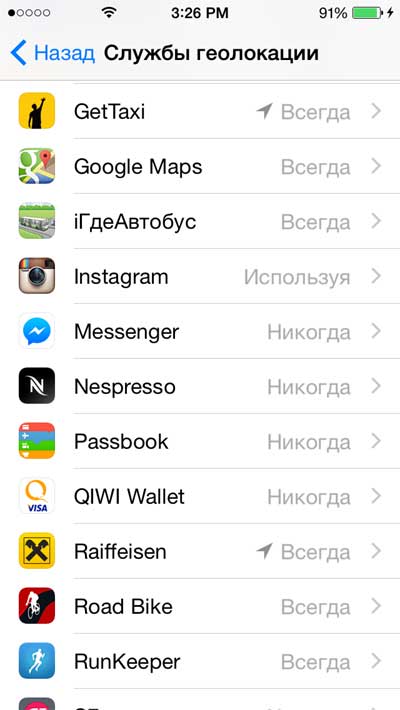
Тапнув по бегунку, вы увидите маленькое меню, в котором для некоторых приложений можно выбирать режимы отключения GPS.
«Никогда» означает, что приложение вообще не должно использовать GPS в вашем iPhone, «При использовании программы» — GPS задействуется только если приложение активно, «Всегда» — GPS используется программкой постоянно, если вы не отключили его описанным выше способом для всех приложений.
Геолокация – это процесс обнаружения точки местонахождения Айфона. К сожалению, важность геолокации принято недооценивать несмотря на то, что без неё не удастся воспользоваться навигатором, прикрепить геотэги к фото, найти iPhone с помощью одноименной функции. Пользователям известнее негативная характеристика геолокации – «прожорливость»: отключив функцию, можно значительно увеличить длительность автономной работы гаджета.
К счастью, процедура активации / деактивации геолокации достаточно проста – на время использования навигатора можно включать её, а остальное время держать выключенной.
Содержание
- 1 Как отключить геолокацию на Айфоне?
- 2 Нужно ли отключать геолокацию системных служб?
- 3 Как включить геолокацию на Айфоне?
- 4 Геолокация и GPS – одно и то же?
- 5 Что делать, если геолокация не работает?
- 6 Заключение
Как отключить геолокацию на Айфоне?
Пользователь встречает запрос на активацию геолокации при первоначальной настройке Айфона и, как правило, по незнанию подтверждает его. Поэтому вопрос об отключении геолокации более злободневен, чем о включении. Деактивировать функцию нужно так:
Шаг 1. В «Настройках» отыщите раздел «Приватность» (на некоторых версиях iOS – «Конфиденциальность») и зайдите в него.
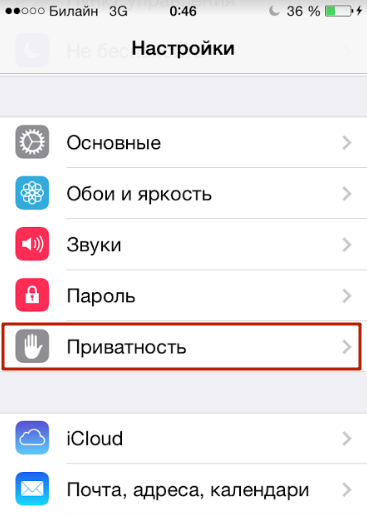
Шаг 2. Проследуйте в подраздел «Службы геолокации» — он идёт первым в списке.
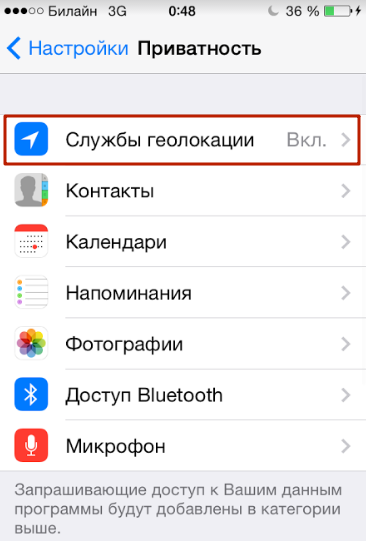
Шаг 3. Переключите тумблер «Службы геолокации» в неактивное положение.
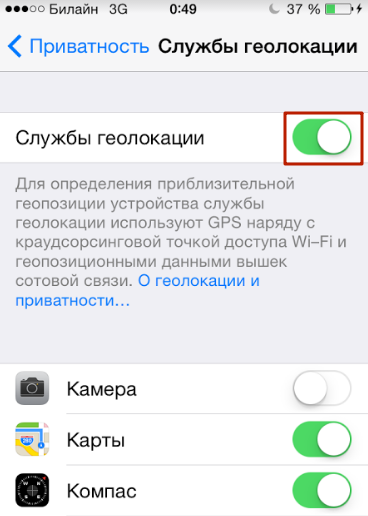
Шаг 4. Подтвердите своё намерение деактивировать геолокацию – нажмите «Выключить».
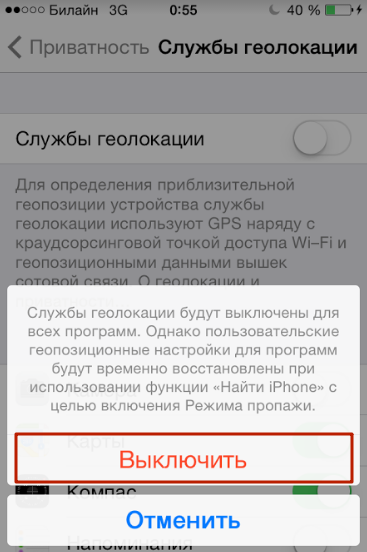
Обратите внимание, что в iPhone есть возможность гибкой настройки: вы можете одним приложениям разрешить использовать геолокацию, другим – запретить. Для этого нужно отрегулировать ползунки, расположенные в блоке ниже.
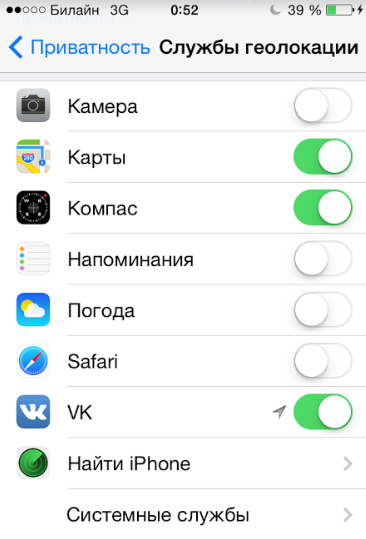
Например, при конфигурации как на рисунке вы сможете пользоваться навигацией, но геотэги к вашим фото прикрепляться не будут.
При гибкой настройке главный тумблер «Службы геолокации» должен быть включен.
Нужно ли отключать геолокацию системных служб?
Подраздел «Системные службы» находится в самом низу блока с перечнем приложений, которым нужна геолокация.
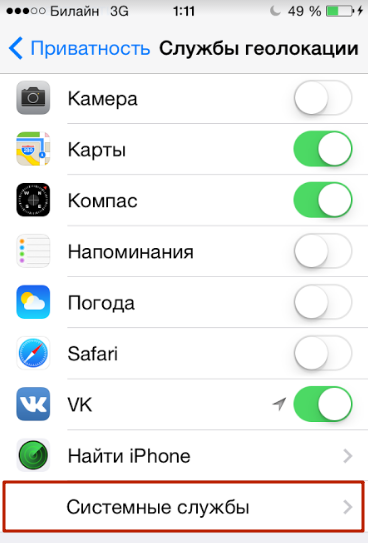
Пользователь, который посетит этот подраздел, увидит следующее:
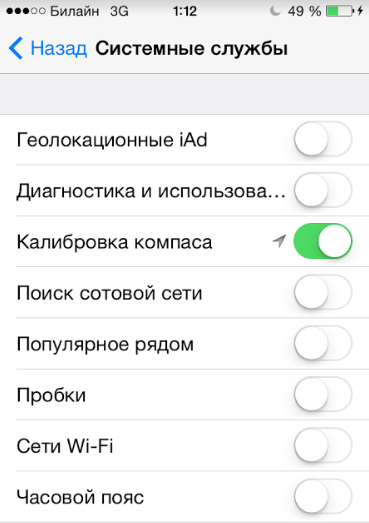
Прежде чем принимать решение, нужно ли отключать геолокацию для системных служб, следует разобраться, какие функции призваны выполнять хотя бы некоторые из них.
- Геолокационные iAd. Айфон отправляет в компанию Apple сведения о том, куда и как быстро движется пользователь. Необходимо это, чтобы владелец гаджета мог получать только те рекламные предложения, которые актуальны для него с географической точки зрения.
- Популярное рядом. iPhone периодически делится с фирмой Apple информацией о местах, где пользователь совершал покупки. Сведения анонимны и необходимы исключительно в статистических целях.
- Пробки. Айфон отправляет в Apple координаты GPS и сведения о скорости движения. Это нужно для пополнения базы данных о дорожном движении.
Перечисленные системные службы являются общими для большинства версий iOS. Описывать все службы нет нужды – и так понятно, что их главной целью является сбор конфиденциальных данных о предпочтениях потребителей и отправка информации в Apple. Люди, которые утверждают, что американцы следят за россиянами через смартфоны, не так уж далеки от истины.
Если вы не желаете, чтобы фирма Apple, отслеживая ваши перемещения и покупки, пополняла свои статистические базы, переключите тумблеры в разделе «Системные службы» в неактивное положение. Сделать это рекомендуется всем «яблочникам»: пользы владельцу iPhone от служб нет, зато заряд из-за них расходуется быстрее.
Как включить геолокацию на Айфоне?
Алгоритм, как включить геолокацию на Айфоне, отличается от описанного выше способа отключения лишь незначительно. Пользователю также нужно проследовать по пути «Настройки» — «Приватность» — «Службы геолокации». В последнем разделе он увидит, что есть только один ползунок (главный), а перечень приложений, использующих геолокацию, отсутствует.
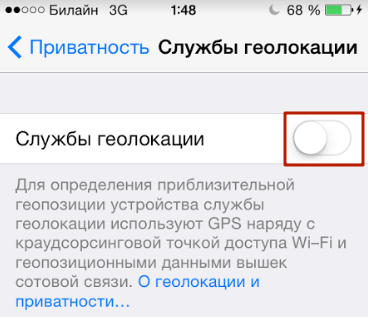
Необходимо активировать тумблер, затем отключить от геолокации те приложения, которым эта функция не очень-то нужна.
Пользователи, считающие, что геолокация и GPS – это синонимы, ошибаются. Геолокация – это общее понятие, связанное с определением местонахождения устройства; GPS же – товарный знак американской спутниковой системы навигации. Чаще всего геолокация использует именно GPS-технологию – отсюда и заблуждение о равнозначности понятий.
Однако для того, чтобы геолокация была доступной, вовсе не обязательно включать GPS – возможны и другие способы вычисления позиционных данных:
- Через Bluetooth. Местоположение объекта определяется с помощью специальных маячков Beacon, которые располагаются в общественных зданиях – аэропортах, гипермаркетах. С точки зрения точности эта технология уступает GPS, потому как обеспечивает достоверный результат, только если объект неподвижен.
- На основе станций мобильной связи. Смартфон знает, с какой именно станции на него отправляется GSM-сигнал и где эта станция находится. Поэтому, используя специальное приложение, содержащее базу данных станций, можно применять геолокацию и без GPS. Достоверных результатов с помощью этого способа удастся добиться в мегаполисах, где плотность покрытия сети велика, а вот в небольших городах определить геолокацию через станции проблематично.
- На основе геомагнитного поля Земли. Навигация на основе геомагнитного поля планеты – идея саратовских учёных. У каждой точки Земли есть уникальный набор характеристик, по которым и можно определить местонахождение объекта (в том числе Айфона). Технология пока только тестируется, но уже сейчас ей выдаются большие авансы.
Несмотря на то, что геолокация и GPS – различные понятия, а способов вычисления позиционных данных существует несколько, на данный момент достаточно точно определить местоположение объекта можно только через GPS.
Что делать, если геолокация не работает?
Если геолокация не работает, едва ли дело в механической поломке какой-либо детали Айфона (например, модуля GPS). Скорее всего, неисправность кроется на программном уровне. Что же делать, если функция отказывается функционировать?
Шаг 1. Проследуйте в раздел «Службы геолокации» и убедитесь, что для конкретного приложения геолокация активирована.
Шаг 2. Проверьте, включен ли интернет на iPhone. Сеть даёт возможность более точно позиционировать устройство. Зайдите в раздел «Сотовая связь» настроек и убедитесь, что ползунок «Сотовые данные» находится в активном положении.
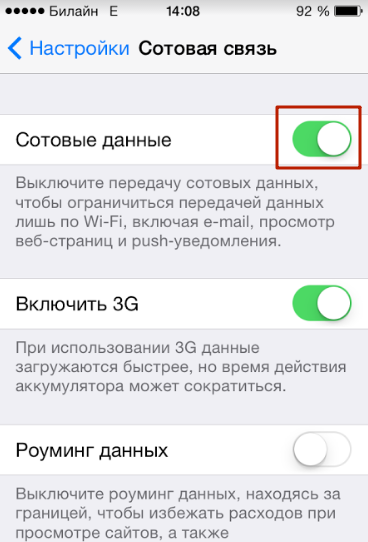
Шаг 3. Если приведённые выше шаги не дали результата, произведите сброс настроек, предварительно создав резервную копию (инструкция по формированию копий находится здесь). Пройдите по пути «Настройки» — «Основные» — «Сброс» и выберите пункт «Стереть контент и настройки».
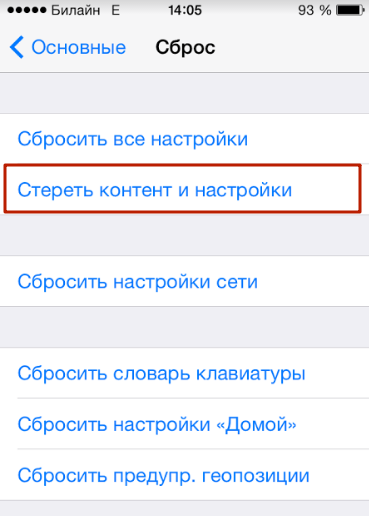
При таком сбросе все данные с iPhone будут удалены.
Проверить, работает ли геолокация, нужно на «чистом» смартфоне, то есть до восстановления из резервной копии. Если функция всё ещё не работает, стоит обратиться в сервис.
Чаще остальных с проблемами при геолокации сталкиваются обладатели iPhone с джейлбрейком. Таким пользователям рекомендуется установить из магазина Cydia твик под названием libLocation: он является совершенно бесплатным и способствует лучшему позиционированию взломанного гаджета.
Заключение
Если вы не знаете, что такое геометки к фото, и считаете излишеством навигацию в Айфоне, скорее всего, функция геолокация вам совершенно не нужна. Рекомендуется выключить её – благодаря этой мере вы сможете добиться, чтобы ваш гаджет «жил» в автономном режиме дольше. Не стоит забывать и о деактивации системных служб, которые никакой пользы владельцу гаджета не приносят, зато аккумулятор сажают быстрее.
